Acasă> Samsung Galaxy Nota 3> Cum să ia o captură de ecran pe Samsung Galaxy Nota 3 (3 variante)
Surprinzător, la urma urmei, indiferent de cât de multe reglementări, încă mai există unele persoane care cer aparent lucrurile cele mai primitive. Acest lucru este foarte des întrebat cum să ia o captură de ecran de doar noua nota Galaxy 3. Din fericire, pentru acest lucru nu este necesar să instalați aplicații suplimentare sau de a obține drepturi de root-. Propuneți să utilizeze metoda 1, care este înregistrată combinație de butoane în Android, precum și alte 2 - folosind S Pen sau folosind gesturile de pe ecran.
Dacă într-adevăr greu și incomod pentru a face o captură de ecran de o parte, atunci este mai bine să facă acest lucru cu un stylus, atunci există oa treia opțiune. Și, în același articol, veți învăța dintr-o dată, cu toate cele trei moduri de a vedea cât de ușor de utilizat.
Metoda una - cu ajutorul gestului
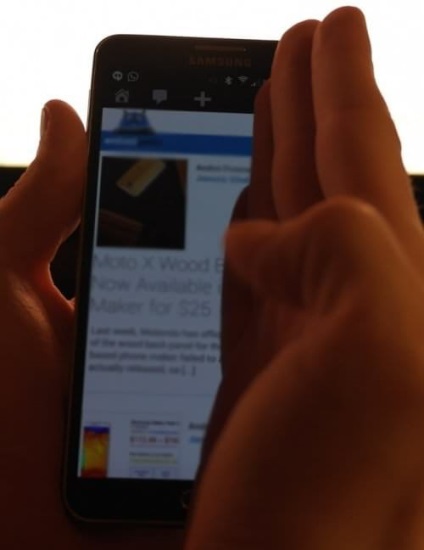
Pentru a face o captură de ecran a ecranului Galaxy Nota 3 pe, trebuie să activați mai întâi opțiunea „inteligente“ în setările de sistem. Pentru a face acest lucru, mergeți la Setări> Motion> Mână Motion și marca Palm Glisează pentru Capture element.
Când activați Palm Deplasați degetul puteți face o captură de ecran a palmei de mișcare pe ecranul de la stânga la dreapta. După cum am menționat mai sus, dintre care multe nu pare a fi un mod convenabil, dar poate vei obișnui și. Dacă nu ți se potrivește, atunci există alte două moduri.
A doua cale - o combinație de butoane
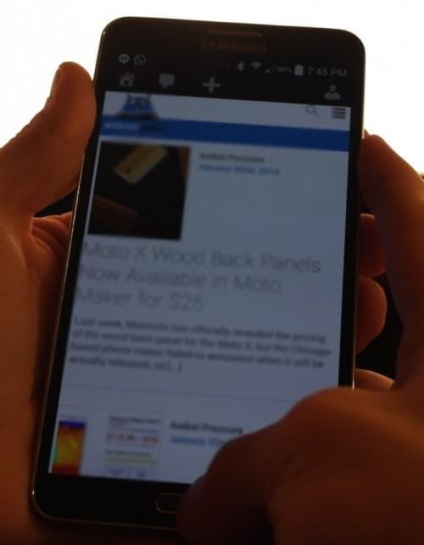
Aceasta este singura opțiune care este disponibilă tuturor, în mod implicit, deoarece acesta este cusut în foarte OSes Android și nu necesită schimbarea setărilor. Pentru a face o captură de ecran utilizând această opțiune, trebuie doar să țineți apăsat butonul de pornire și butonul Home în același timp. Este important să le brățării, în caz contrar, fie opriți ecranul, sau ajunge la ecranul de start. Poti sa te uiti la poza pentru a înțelege esența procesului.
A treia cale - prin intermediul stylus S Pen
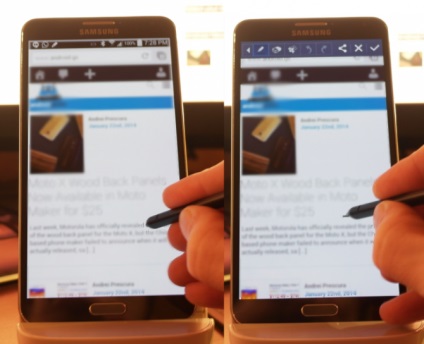
Cum să editați captura de ecran
De asemenea, abona la pagina noastra de Facebook. Facebook sau Twitter. fi primul pentru a afla noutăți din lumea Samsung și Android.
